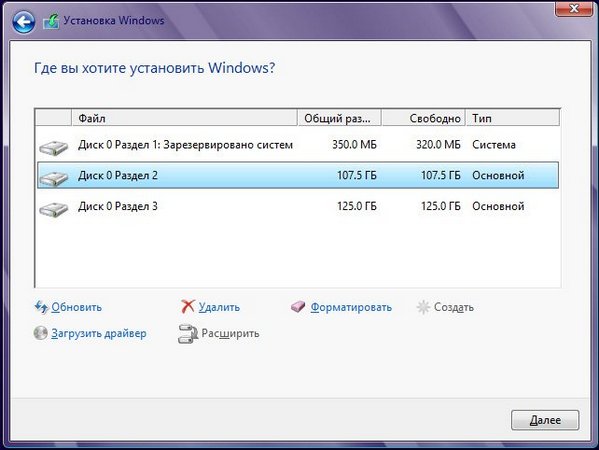Şimdi nasıl yazacağım hakkında yazacağım windows görüntüsü USB flash sürücüde 8 veya Windows 8.1 ve bilgisayarınıza kurun. Zaten Windows 8'i zaten bilgisayarımda yüklü windows yüklü 7. Bu yazıda "" yazdım.
Ama eski bilgisayarda yaptım ve daha sonra sildim. Birkaç gün önce dizüstü bilgisayarıma Windows 8'i tekrar yüklemem gerekiyordu. Yüklenen yedi yerine, aynı şekilde çözecektir, ama önemli değil.
Obraz.iso Ben, boş bir DVD disk el yoktu, ama 16 GB için bir flash sürücü vardı. Üzerinde sekizin bir görüntüsünü yazmaya karar verdim ve bir USB flash sürücüden kurdum. Bundan önce, SSD sürücüsünde bir şekilde yaratılan sekizin altında bir bölüm oluşturdu.
Windows 8 ile önyüklenebilir bir USB flash sürücü oluşturmaya çalıştım. Kaydedildi, dizüstü bilgisayarı yeniden başlattı, önyüklemeyi USB'den çıkardı, ancak hiçbir şey olmadı. Sadece imleci siyah bir arka plan üzerinde göz kırptı. Garip, düşündüm ve görüntüyü bir USB sürücüsüne farklı bir şekilde yakmaya karar verdim. Makalede yazdığım Windows 7 USB / DVD İndirme Aracı'nı kullanarak bir USB flash sürücü oluşturdum. Ama, öyle olmadı ki, sadece siyah ekranda yanıp sönen beyaz bir imleç belirdi, ve bu kadar. Neden? Anlamadım.
İnternette bulundu basit program RufusUSB flash sürücüde sekiz görüntüyü kaydettim ve her şey çıktı.
Sekiz'i bilgisayarınıza kurmadan önce, ne tür bir sistem olduğunu ve ne şekilde yüklenip yüklenmeyeceğini görebilirsiniz.
Windows 8 ile önyüklenebilir USB flash sürücü oluşturun
Rufus programı tamamen ücretsizdir. Resmi web sitesinden veya bu siteden referans alarak indirebilirsiniz (versiyon 1.4.6). Programı yüklemeniz gerekmez. Sadece .exe dosyasını indirin ve çalıştırın.
Resmi yazacağımız USB flash sürücüyü bağlayın (USB flash sürücü 4 GB'den fazla olmalıdır). Program penceresinde, birinci paragrafta "Cihaz"USB sürücüyü seçin.
Aşağıda, paragrafta "Bölüm düzeni ve sistem arabiriminin türü"üç seçenekten birini seçebilirsiniz. Gitmeni tavsiye ederim "BIOS veya UEFI'li bilgisayarlar için MBR" (sabit diskinizde hangi formatın olduğunu pek bilmiyorsunuz).
"Dosya sistemi" - NTFS'yi bırakın.
"Küme boyutu"ayrıca varsayılan olarak bırakın.
Aşağıda, tüm keneler ekranımdaki gibi görüntülenir (varsayılan). Ve select.iso imajını seçen bir disk biçimindeki düğmeye tıklayın. işletim sistemi.
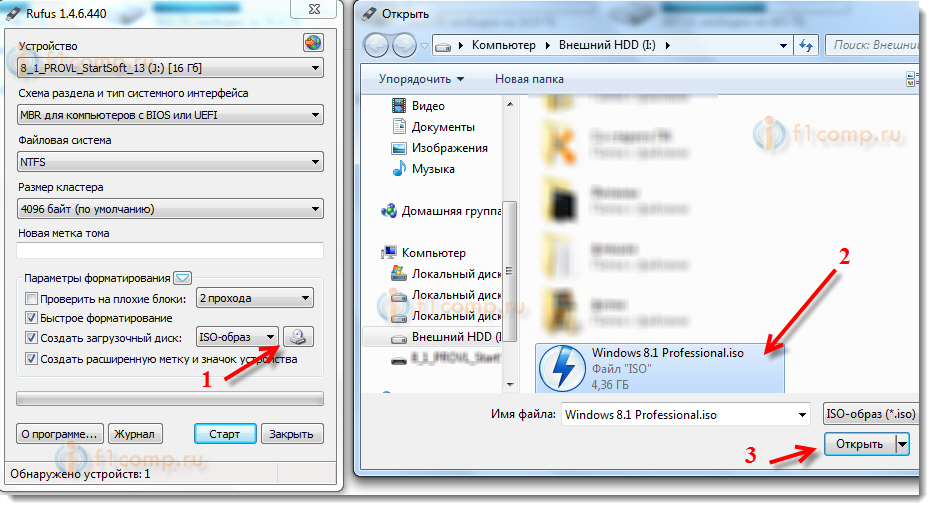
Tüm ayarları tekrar kontrol edip düğmeye basıyoruz. başlangıç kaydı başlatmak için

Flash sürücünüzdeki tüm verilerin silineceğine dair bir uyarı görünecektir. Sürücüde gerekli dosyalar yoksa, o zaman tamamBöylece sürücünün biçimlendirmesini onaylar.

Görüntüyü USB depolama cihazına yazma işlemi başlar. Onu bitirmesini bekliyoruz.
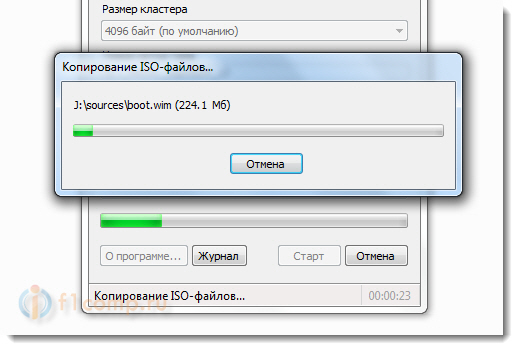
Kayıt bittiğinde ve durum "Bitti", Rufus kapalı olabilir. Her şey, bir flash sürücü oluşturuldu, bir işletim sisteminin kurulumuna başlamak mümkündür.
Windows 8 yüklemesini bir USB sürücüsünden çalıştırın
İlk önce, dizüstü bilgisayarı yeniden başlatmalıyız.
Şimdi size dizüstü bilgisayarımın Asus örneğini göstereceğim.
Asus'ta BIOS'u girin, genellikle F2.
Sekmeye git çizmeve öğeyi seçin.

Karşı nokta Önyükleme Seçeneği # 1flash sürücümüzü seçin.

Buraya tıklayın Esc, bu önceki menüye dönecekti. Flash sürücümüzün indirme listesinde ilk sırada olduğunu kontrol ediyoruz, F10 ve tamam ayarları kaydetmek için
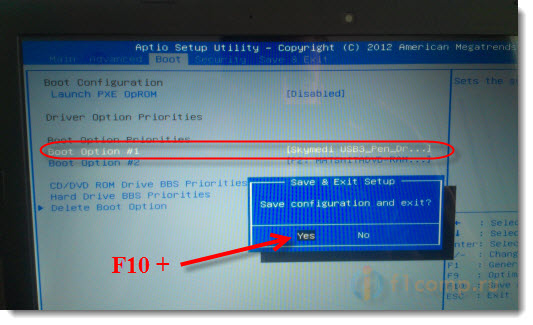
Dizüstü bilgisayar yeniden başlatılacak ve USB flash sürücüsünden önyükleme başlamalıdır. Yazıtı gördüğünüzde USB'den önyüklemek için herhangi bir tuşa basın ... daha sonra klavyedeki herhangi bir düğmeye hızlıca basın.
Windows 8 kurulumu başlar.
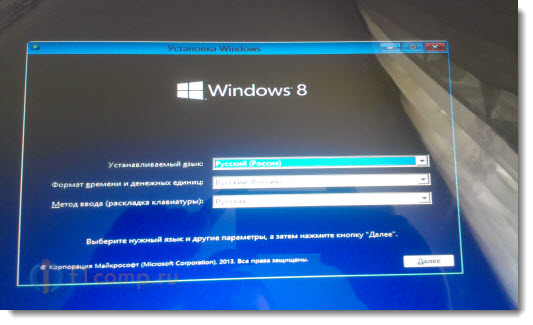
Tümü, bu makalenin başındaki bağlantıda bulunan yükleme yönergelerini izleyin. Evet, her şey açık. Kurulum çok hızlı ve basittir.
Windows 8 ile bootable USB flash sürücü
Yeni başlayanlar için, Windows 8'inizin iso biçiminde bir görüntü olmalı ya da disk dvd (örneğin, lisans)
Bir iso resminiz varsa, onu daemon-tools ile monte edin. Bir lisans diskiniz varsa, dvd-rom'a yapıştırın.
Dikkat lütfen! Flash sürücüdeki tüm dosyalar bir sonraki adımdan sonra silinecek! Adım 1 İlk başta, flash sürücümüzü biçimlendirecek bir programa ihtiyacımız var. Aşağıda indiriyoruz, yöneticinin yardımıyla çalıştırın (sağ fare tuşu, yönetici yardımı ile çalıştırın). Listeden flash sürücümüzde seçin, NTFS formatını ayarlayın ve Start'a basın
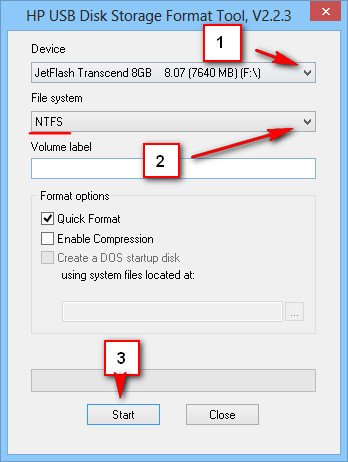
2. adım. Şimdi arşivi aşağıda grub4dos indirin, unzip ve (yönetici olarak) grubinst_gui.exe dosyasını çalıştırın. Seçtiğimiz programda - Disk alanında flash sürücümüzü (cihaza göre) ve Yükle'yi tıklayın. Yazıt ile siyah bir pencere (fotoğrafın altında) varsa mBR / BS başarıyla kuruldu ... o zaman her şey süper ve devam ediyoruz (Enter tuşuna basarak siyah pencereyi kapatınız)

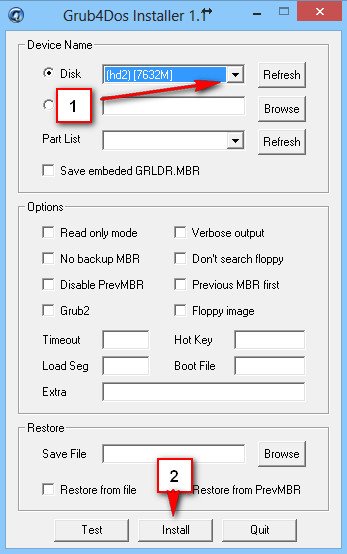
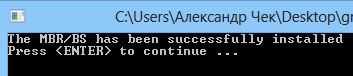
3. adım. Yaratılışımızın sondan bir önceki aşaması windows 8 ile önyüklenebilir USB flash sürücü
Arşivdeki WinSetup_1_0_beta6.7z dosyasını indirip açın. Yöneticinin yardımıyla (sağ fare tuşu " Yönetici olarak çalıştır") WinSetupFromUSB_1-0-beta6.exe. İlk 3 nokta ve Windows 8 c noktasında veya sıkıştırılmamış klasör veya DVD-ROM monte görüntü veya lisans diskte tıklayın, bizim sopa almak Vista / 7 / Server 2008 bir kene koymak -\u003e Click OK -\u003e GO
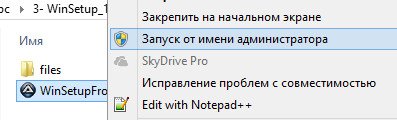
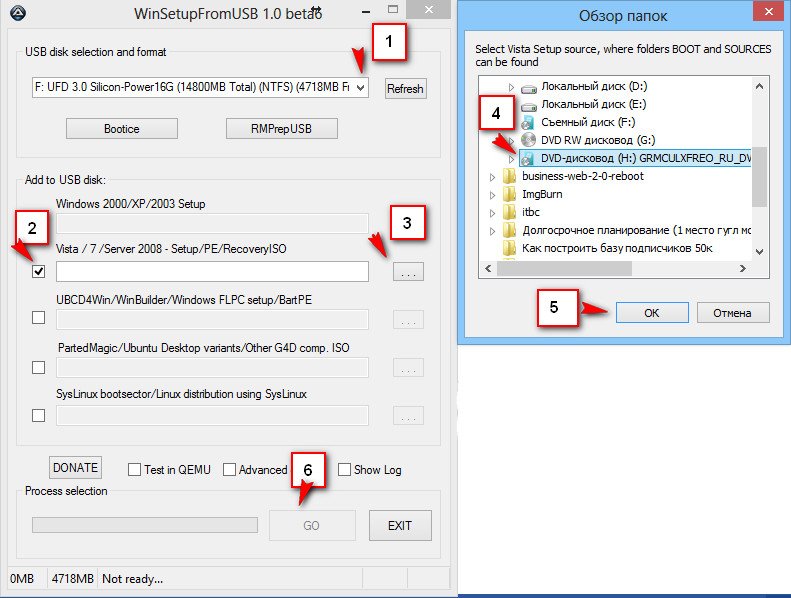
USB flash sürücüdeki kaydın bitmesinden 10-12 dakika önce bekliyoruz. Program asılabilir, daha iyi dokunmayın. Örneğin kahve içerken veya bilgisayardan uzaklaşın.
Pencereden sonra Kabul Ediyorum'u seçin ve İş Tamam'a tıklayın. Programı kapatıyoruz.
4. Adım. En son adım, bootmgr-only-win8-itbc.zip dosyasını indirip arşivi açıp (onlarla birlikte) dosyaları flash sürücüsünün köküne kopyalar.
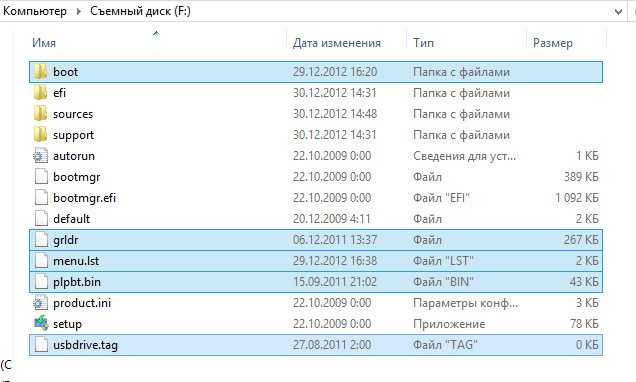
bizim windows 8 ile önyüklenebilir USB flash sürücü hazır! BIOS'umuz için öncelikleri belirlemek ve Windows 8'i yüklemeye başlamak kalır.

Windows 8 ile bootable USB flash sürücü
Adım # 1. Windows 7 USB / DVD indirme aracı. Evet evet, Windows 7 USB / DVD indirme aracı =)
Önyüklenebilir bir USB flash sürücü yapacağımız yardımı kullanarak programı indirin.
Windows USB DVD Aracı
Dikkat: Microsoft bu programa ihtiyaç duyuyor. NET Framework ve eğer program başlamıyorsa, Install .NetFramework'ı indirip indirilen uygulamayı çalıştırarak indirin, Windows 7 USB / DVD indirme aracını çalıştırın ve bilgisayarınıza kurun.
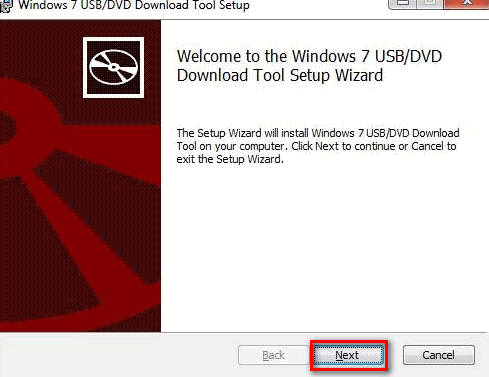
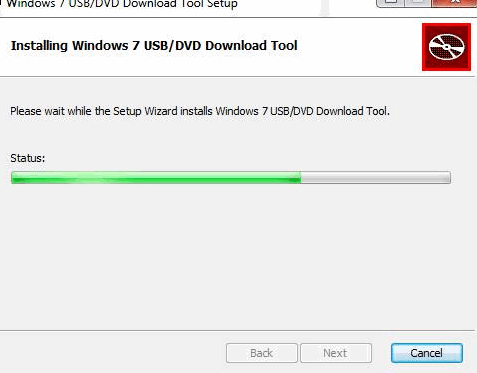 Önyüklenebilir bir USB flash sürücü oluşturmak için 2. Adım. Windows 7 USB / DVD indirme aracını çalıştırın ve bir USB flash sürücü yapın
Önyüklenebilir bir USB flash sürücü oluşturmak için 2. Adım. Windows 7 USB / DVD indirme aracını çalıştırın ve bir USB flash sürücü yapın
Şimdi Windows 8 önyüklendikten sonra USB flash sürücüyü takın ve Windows 7 USB / DVD indirme aracını çalıştırın.
Gözat'ı tıklatın ve Windows 8'in ISO görüntüsünün konumunu belirtin, sonra Aç ve İleri'yi tıklatın.
Bir hata alırsanız Dosyalarınızı kopyalayamadık. Lütfen usb cihazınızı kontrol edin.. Plexstor'a özel teşekkürler

Usb aygıtını seç
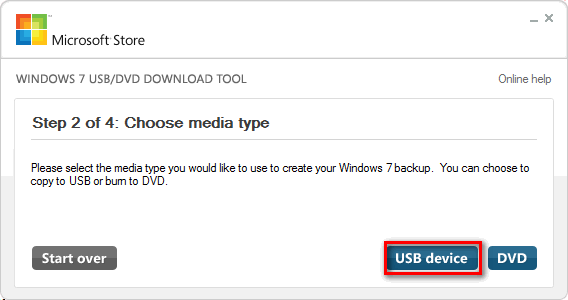
Dikkat: Bu aşamada, flash sürücüdeki tüm veriler silinecektir!
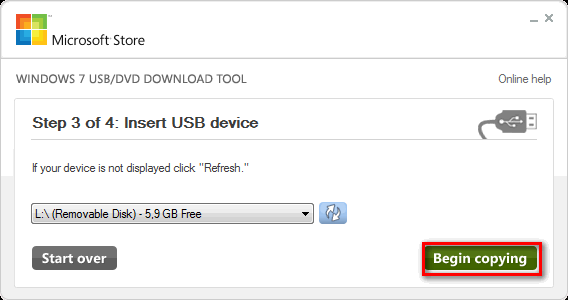
5-30 dakika kadar bekleyeceğiz. windows dosyaları 8 flash sürücüye kopyalanacak
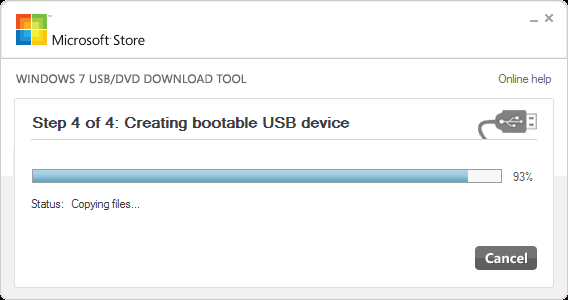
Bir yedeklemenin tamamlanmasından sonra, çapraz tıklayın ve USB flash sürücüyü kaldırın.

İşletim sistemini Windows 8 kurmak istiyorsanız, özel bir kurulum diski veya önyüklenebilir bir USB flash sürücü yapmanız gerekecektir. Diskler, kural olarak, işletim sisteminin lisanslı sürümleriyle birlikte gelir. İndirmeyi tercih ediyorsanız ISO görüntüsü İnternette ve onu kullanarak - Windows 8 için önyüklenebilir bir USB flash sürücü nasıl oluşturulacağını öğrenmek için yararlı olacaktır.
Windows resmi
Yapmanız gereken ilk şey, işletim sistemini kurmak için gereken tüm dosyaları içeren ISO boyutundaki bir dosyayı indirmek. Başka bir önyüklenebilir flash sürücüden kopyalanabilir veya DVD sürücüsüne bir disk yerleştirebilir ve bu bilgileri buradan okuyabilirsiniz. Ancak, en kolay yol internetten ihtiyacınız olan görüntüyü indirmektir.
Bu durumda, ihtiyacınız olan sürümü seçebilirsiniz. Belki de resim ek bir sürücü paketi, yeni güncellemeler ve hatta yararlı programlar. Diğer ISO, aksine, küçük bir USB flash sürücüye sığacak şekilde daha "hafif" bir Windows içerebilir. Bu durumda, cihazınız için ayrı olarak indirmeniz gereken sürücü.
UltraISO programı
UltraISO, önyüklenebilir bir USB flash sürücü yapabileceğiniz ve ISO ile çalışabileceğiniz özel bir programdır. Bununla birlikte, Windows 8'den bağımsız olarak diskinize yazabilir, mevcut indirilenleri tamamlayabilirsiniz ISO dosyası ve daha fazlası.
Yardımcı programın en ünlü yararı, ISO içeriğini açmadan dosyaların içeriğini değiştirme yeteneğidir. Bu önemli ölçüde zaman kazandırır ve bilgisayarla çalışmayı daha da konforlu hale getirir.
Ücretli bir lisans programı dağıtılır, ancak kullanıcılara arayüz ile ilgili bilgi edinmek için ücretsiz deneme süresi verilir. Bittiyse önyükleme diski ve bir flash sürücüye ihtiyacınız var - yeterli boşluğa sahip olacaksınız.
UltraISO'yu çeşitli kaynaklardan, örneğin resmi bir fan sitesinden indirebilirsiniz. http://ultraiso-club.ru/ . Bunu yapmak için bağlantıyı takip edin ve büyük mavi "İndir" düğmesine tıklayın. Program uzatma rar ile bir arşiv olarak indirilecektir. WinRar veya SevenZip gibi herhangi bir arşivleyiciyi kullanarak çıkarın. 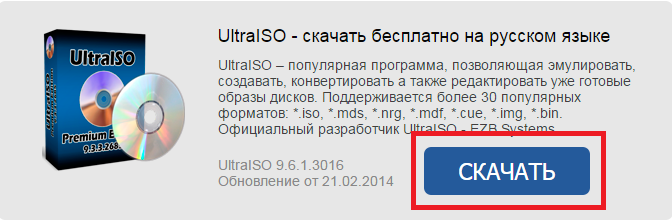
UltraISO Kurulumu
Bu program oldukça normal kurulur, bu yüzden kullanıcılar için herhangi bir sorun olmamalıdır.
Ortaya çıkan klasörü açın ve exe dosyasını orada çalıştırın. Windows Yükleme Sihirbazı'nın talimatlarına uyun. Kullanıcının lisans sözleşmesini okuyun ve standart yol size uymuyorsa kurulum dizinini seçin.
Uzun bir süre için ürünü aktive etmeniz gerekecek. Bunu yapmak için, programı çalıştırın ve "Kayıt kodunu girin" seçeneğini seçin. Şimdi yükleme dosyasının bulunduğu klasöre gidin ve orada metin belgesini açın. Herhangi bir çift "login + key" seçin ve bunları UltraISO aktivasyon penceresine girin. 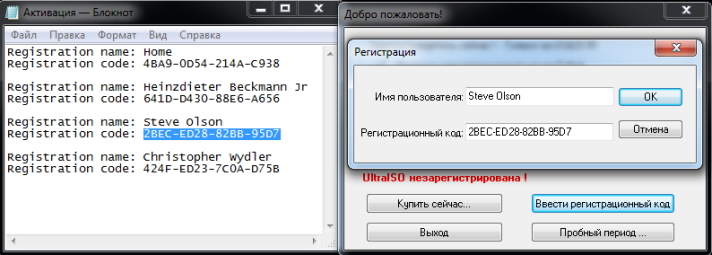
Önyüklenebilir bir USB flash sürücü oluşturma
Kurulum diski veya önyüklenebilir USB flash sürücü Windows 8 oluşturmak için, kurulu UltraISO yardımcı programını çalıştırın. Sonraki için
Zaman geçtikçe, işletim sistemi dağıtımlarının boyutları gittikçe daha etkileyici hale gelir, kompozisyonlarındaki dosya sayısı önemli ölçüde artar. Yukarıdaki faktörlerin bir sonucu olarak, işletim sistemini kurmak için harcanan zaman da artıyor. Bu özellikle optik sürücüler kullanıldığında farkedilir, ancak ... "kaydetme" nin bir yolu var! Son zamanlarda, USB Flash için oldukça düşük fiyatlar sayesinde, herkes tamamen bir set alabilmektedir önyükleme flash sürücüler dahil olmak üzere farklı işletim sistemi dağıtımları ile Windows 8.1. Onları toplu yükleyicileri için kullanırken, en az 2 tavşan öldürüldü: "işletim sistemi" nin yüklenme süresi önemli ölçüde azaldı ve medyanın fiziksel boyutları azaldı. Ayrıca, bilhassa tanıdık bir optik sürücüyü yükleme yeteneğinden yoksun olan minyatür bilgisayarlar ve netbook'lar için hiç bir optik sürücüye gerek olmadığını da ekleyebilirsiniz. Birisi özellikle anlamadıysa, bunun sonucu olarak sürecin önemli bir ivmesi vardır. windows yüklemeleri 8.1 (diğer işletim sistemlerinin yanı sıra), CD \\ DVD sürücüsünün, okuma kafasını istenen dosya üzerine yerleştirmek için çok fazla zaman harcadığını ve modern dağıtımlarda sayılamayan bir sayıya sahip olduğunu açıklayacağız.
Yani, doğru yola gittin ve yaratmaya karar verdin. hazır önyüklenebilir Windows 8.1 Seçilen işletim sisteminin daha sonraki kurulumu için. Modern işletim sistemlerinin çoğu, giderek daha eski moda olan Windows 7 ve her türlü Linux varyantı da dahil olmak üzere USB Flash ile kurulumu destekliyor ... Bu makale Win8.1'e (Windows 7'nin yanı sıra süreç 1: 1'e eşittir) ayrılmıştır. diğer işletim sistemlerinin kurulumu bugün dikkate alınmamaktadır.
Önyüklenebilir USB flash sürücü nasıl yapılır Windows 8.1? Her şey oldukça basit - hayır "bir tef ile dans" gerekecek. İlk adım 2 şey hazırlamaktır: ISO görüntüsü işletim sistemi dağıtımı ve USB depolamaönyüklenebilir olması gereken (tüm veriler yok edilecektir - bunları bir bilgisayar veya başka bir medyaya saklama için aktarın). Bu aşamada sorun olmazsa, bir sonraki adıma geçin.
ISO flaş görüntüyü USB flash sürücüye yaz Özel bir program için gereklidir - birisi "oldukça hantal bir araç kullanır" şeklinde Ultra ISO"Ve çok özel biri ücretsiz yarar "Rufus"Tüm bunlar - flash sürücüyü biçimlendirmek ve onlara görüntüden veri yazmaktır. Size ikinci seçeneği nasıl kullanacağınızı ve sorunsuz bir şekilde Windows 8.1 ile minyatür bir USB sürücü elde edeceğinizi göstereceğiz. Arayüzü yukarıda sunulan "Rufus 1.4.8.505" adresinde mevcut olup, metinde daha ayrıntılı olarak açıklanmıştır.
En üst nokta cihaz seçimiiçeriğin kopyalanacağı yer Windows'un ISO görüntüsü 8.1. Burada ilk adımda hazırlanan flash sürücüyü seçmeniz gerekiyor. Bu aşamada dikkatli olun - bu medyanın tüm verileri silinecek!
Bir sonraki adım seçmek bölüm şeması. BIOS veya UEFI olan bilgisayarlar için uygun öğeyi seçin. Medyayı yalnızca UEFI'li sistemler için hazırlamak gerekirse, ikinci seçenek seçilmelidir. Çoğu durumda, ilk öğe uygundur (BIOS veya UEFI ile).
Dosya sistemi: seçim önceki öğeye göre değişir. Sadece UEFI ile bir PC için kurulum yapıyorsanız, "FAT32" yi seçmelisiniz. UEFI'nin 32 bit desteklemediğini unutmayın. windows'un sürümü 8.1! Küme boyutunu varsayılan olarak bırakmanızı öneririz. Yeni bir birim etiketi gösterilemez, ancak bazı durumlarda flash sürücülerin birbirinden ayrılmasına yardımcı olur.
" biçimlendirme seçenekleri"Yukarıdaki ekran görüntüsünde belirtildiği gibi doldurulmalıdır. Belirtmeyi unutma iSO görüntü dosyası"ISO görüntüsü" değeri ile "Önyüklenebilir disk oluştur" öğesinin yanında bulunan diske sahip resmi tıklayarak.
Bu, bağlantı noktasının tüm yapılandırmasını tamamlar windows dağıtımı tamamlandı ve "Başlat" düğmesine ve bazı bekleme sürelerine bastıktan sonra hazır önyüklenebilir USB flash sürücü cebinde olacak. Doğrudan yükleme için, bilgisayarı yeniden başlatmanız, işletim sistemini yüklemeye başlamak için yeni hazırlanmış medyayı dağıtım ve önyüklemeli ilk önyükleme aygıtı olarak seçmeniz gerekir.
Önyüklenebilir USB flash sürücü nasıl oluşturulur Windows 8? Merhaba arkadaşlar, WinSetupFromUSB bu amaçlar için oldukça uygundur, kısa süre önce son versiyona yenilenmiş ve yeni özellikler edinmiştir. Şimdi WinSetupFromUSB bir bootable USB flash sürücü UEFI Windows 8 oluşturabilir! Bu önyüklenebilir USB sürücü kullanarak, sadece basit bir BIOS ile PC veya dizüstü bilgisayarda değil ayarlayabilirsiniz, ama aynı zamanda BIOS UEFI olan bir bilgisayarda Windows 8 yüklemek mümkün olacak anlamına gelir. WinSetupFromUSB, önyüklenebilir bir UEFI USB flash sürücü Windows 8 oluşturabilen tek programdır ve en önemlisi, bir başlangıç bile başlayacaktır.
Önyüklenebilir USB flash sürücü nasıl oluşturulur Windows 8
Bu makaleyi yazmanın getirdiği güçlük, birkaç düzenli okuyucunun WinSetupFromUSB'un güncellenmiş sürümü hakkında yorum yapmamı istemesiydi (arkadaşlarınız sayesinde). Yaratılış süreci winSetupFromUSB'de önyüklenebilir USB flash sürücü Windows 8 oldukça çirkin görünüyor. Makalelerde anlattığım tüm yöntemlerden çok daha kolay:
Ayrıca, UEFI flash sürücü oluşturulmuştur, bu da şüphesiz bu yöntem için bir artıdır. Bütün Benim makalede açıklanan yeni arayüz UEFI özellikleri, ama burada kısaca fark eder, UEFI size yeni dönüştürmek için Windows 8 yüklemek böyle bir fırsat sağlar sabit sürücü veya SSD, GPT bölüm tabloları için en yeni biçim düzenine girer ve bu performanstaki bir artıştır ( windows'u indir GPT-disk üzerinde 8, 5-7 saniye içinde gerçekleşir), bölümler ile daha basit çalışma sabit sürücü, güvenlik ve ayrıca, yanlışlıkla silinen verileri kurtarmak için daha fazla şansınız olacak.Not: Sitemizdeki daha fazla kullanıcı bununla ilgileniyor, Önyüklenebilir USB flash sürücü nasıl oluşturulur Windows 8ve hatta DVD sürücülerin çağının bittiğini ve disket sürücüsünün kaderini bekleyen basit bir disket sürücüsü olduğunu bile düşündüm. Örneğin, sık sık arkadaşlarımdan toplanmasını isterim sistem birimi sipariş etmek için, ama burada komple sette DVD sürücü daha az sıklıkta girer. İnsanlar genellikle USB flash sürücüler ve taşınabilir USB sabit disklerle yapmayı tercih ederler. Ve "Bir USB flash sürücüden Windows 8 nasıl yüklenir" makalemi alırsanız, "Windows 8 bir diskten nasıl yüklenir" makalesine göre çok daha fazla yorum var. Tamam, tekrar arkadaşlardan konuşuyorum, seninle yeterince iletişim kuramıyorum. Her şey, işimize ya da daha doğrusu, önyüklenebilir bir USB flash sürücü Windows 8 oluşturmak için aşağı inelim.
Önyüklenebilir bir USB flash sürücü nasıl oluşturulur Windows 8 programı WinSetupFromUSB
WinSetupFromUSB programının resmi sitesine gidiyoruz.
http://www.winsetupfromusb.com/downloads/
WinSetupFromUSB-1-3.exe'yi seçin (22 MB)
Program bilgisayarımıza indirildi. Programın yükleyicisindeki sol fare tuşunu çift tıklatarak tıklarız.
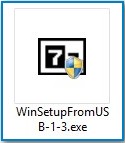
Dosyalar bir klasöre ayıklanır. Önyüklenebilir bir USB flash sürücü Windows 8 64 bit yapacaksa, WinSetupFromUSB_1-3_x64.exe dosyasını çalıştırın.
![]()
Dikkat: Yoldaşlar, ihtiyacınız varsa windows 8 ile bir bootable UEFI USB flash sürücüdaha sonra FAT32 dosya sisteminde flash sürücüyü biçimlendirmeniz gerekiyor, bu da Windows 8'inizin 4 GB'den az olması gerektiğinden, FAT32 dosya sistemi 4GB'tan büyük dosyalarla çalışmaz. Makalenin sonuna kadar git, senin için detaylı bilgi var..
Çoğu kullanıcının bir UEFI flash sürücüsüne ihtiyacı yoktur, ancak Windows 8 işletim sistemi ile normal bir önyüklenebilir USB flash sürücüye ihtiyaç duyarlar, bu da Windows 8 resminizin 4 GB'den fazla olabileceği anlamına gelir uSB flash sürücü 8 NTFS formatında olacak!
WinSetupFromUSB'un ana penceresinde bağlı USB flash sürücümüzün adını görebilirsiniz.
Öğeye bir onay işareti koyun ve bunu otomatik olarak FBinst ile biçimlendirin ve NTFS öğesini işaretleyin
Öğeyi işaretliyoruz Vista / 7/8 / Server 2008/2012 tabanlı ISO ve Explorer penceresini açmak için sağdaki düğmeye tıklayın.

Flash sürücünüz FAT32 dosya sisteminde biçimlendirilmişse, bu uyarı verilecektir, Tamam'a tıklayın.
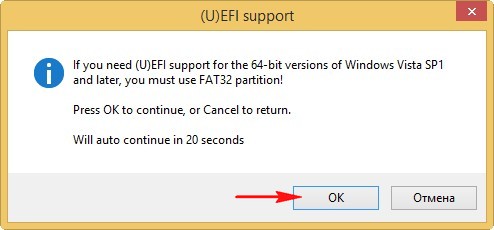
Gezgini açın, Windows 8 ISO görüntüsünü bulun ve 64 bit sol fare ile seçin ve "Aç" üzerine tıklayın.
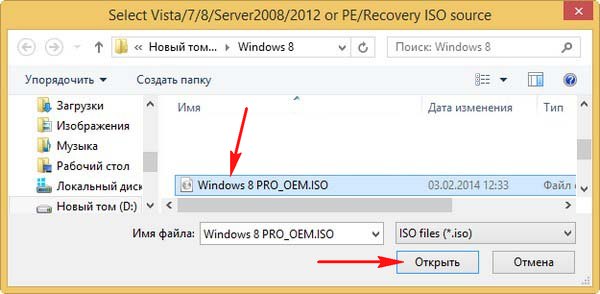
GO'ya bas
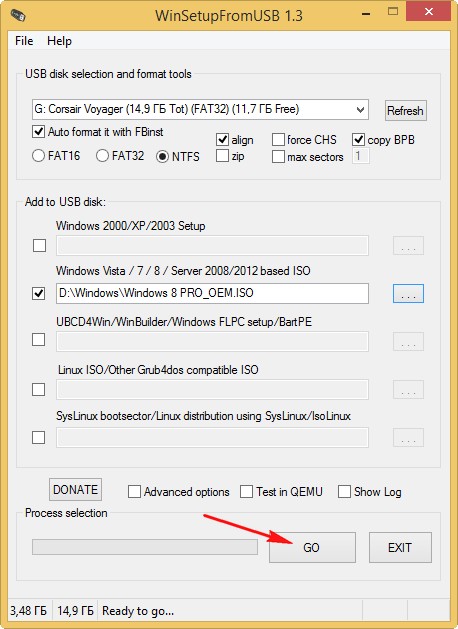
bir uyarı mesajı görünecektir, Evet'i tıklayın.
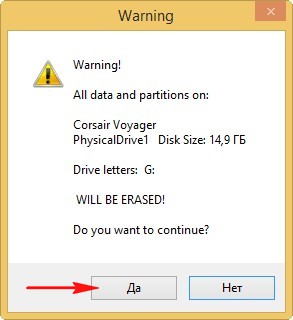
Burada Evet'i de tıklarız.

Açılabilir flash sürücümüzü oluşturma işlemi başarılı bir şekilde sona erer.
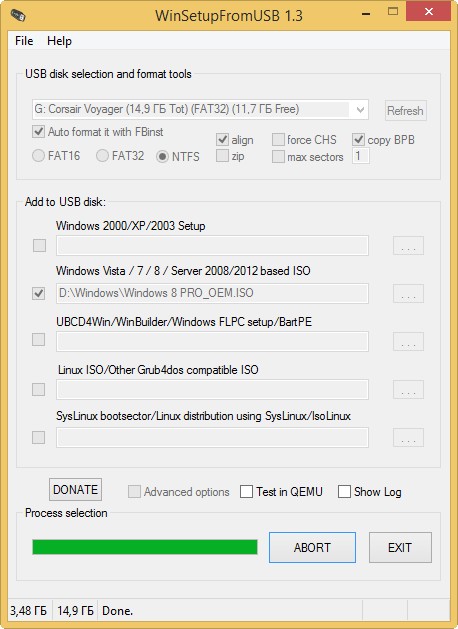

Önyüklenebilir USB flash sürücü Windows 8 oluşturuldu!
Eğer bir UEFI BIOS ile bir dizüstü bilgisayar veya bilgisayar üzerinde Windows 8 yüklemeye karar verirseniz buna göre UEFI BIOS kendisini ayarlamak gerekir bunun için, standart konaklama GPT bölüm tabloları sabit diskinizi yüklerken dönüşümü anlamına gelir, bunun nasıl, ayrıntılı makalemizi okuyun. Eğer basit bir BIOS sahip bir dizüstü bilgisayar veya PC'de Windows 8 yüklemeye karar verirseniz, sadece ben bu aşamada düşünüyorum yeni oluşturulan temas önyüklenebilir USB sürücü, Windows 8 ile bilgisayarınızı boot, okuyuculardan birinin makalemizi "" gerekir.BIOS'u doğru şekilde takarsanız, bilgisayarı bir USB flash sürücüden önyüklemenin önceliği veya USB flash sürücünüzü önyükleme menüsünden seçtiyseniz,
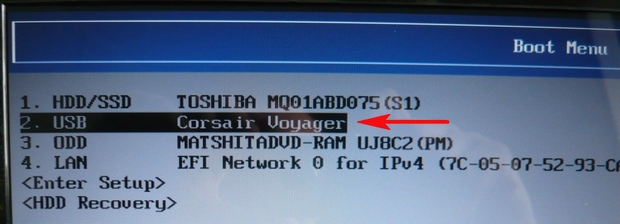
Eğer bir flaş kart ile bu menüyü geldi ilk şey bilgisayarınızın veya dizüstü başlattığınızda O zaman orada seçim gerekmez ve birkaç saniye gitmiş olacak.

Sonra, önyükleme yükleyicisi olarak WinSetupFromUSB'nin kullandığı önyükleme GRUB4DOS penceresi görünecektir. Ardından, klavyedeki okları kullanarak ilk seçeneği seçin 0 Windows NT6 (Vista / 7 ve üstü) Kurulum, yani işletim kurulumu anlamına gelir windows sistemleri Vista, Windows 7 ve üstü. Enter tuşuna basın.

Bir sonraki pencerede, Windows 8.0 x64 seçeneğini seçin ve Enter tuşuna basın.
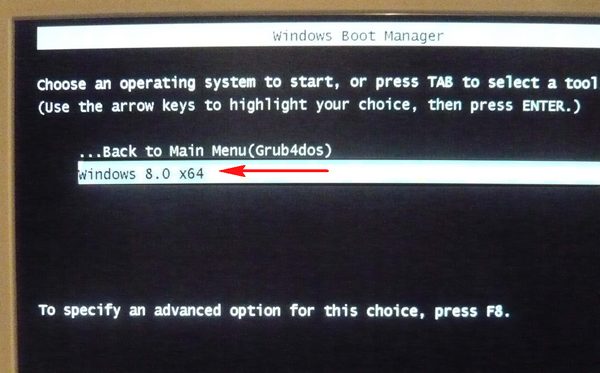
İşletim sistemini kurma işlemi, önyüklenebilir USB flash sürücümüz Windows 8 ile başlar.
Dahası.
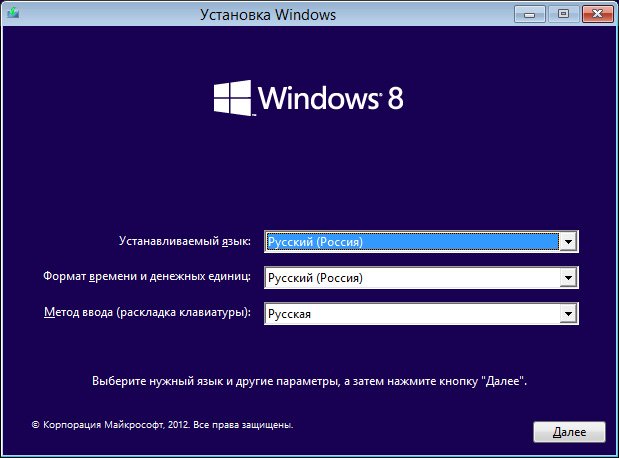
Ayarlayın.

Anahtarı girin.

Lisans sözleşmesini kabul edin. Tam yükleme (gelişmiş seçenekler).

Bu pencerede, işletim sistemini kurmak için bölmeyi seçin ve İleri'yi tıklatın, Windows 8'in tüm yükleme işlemi başladı.